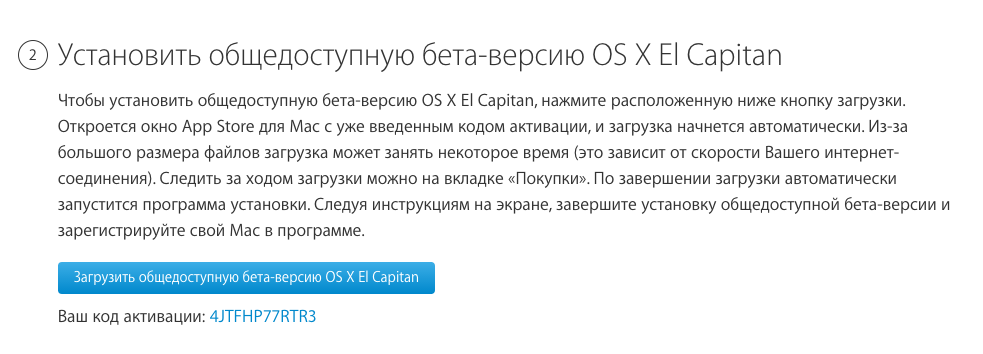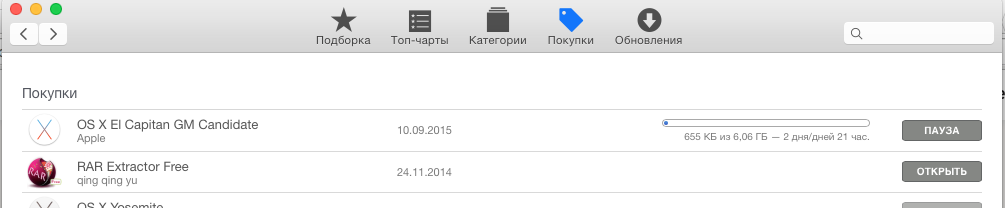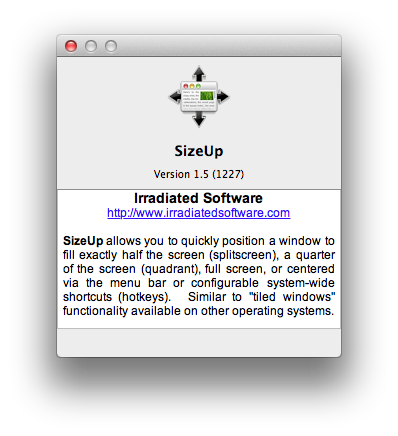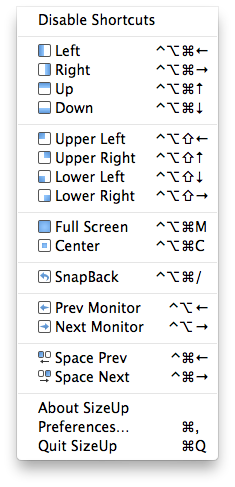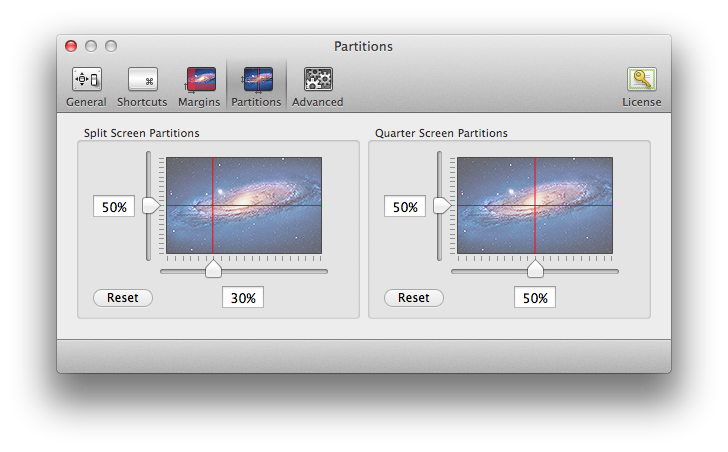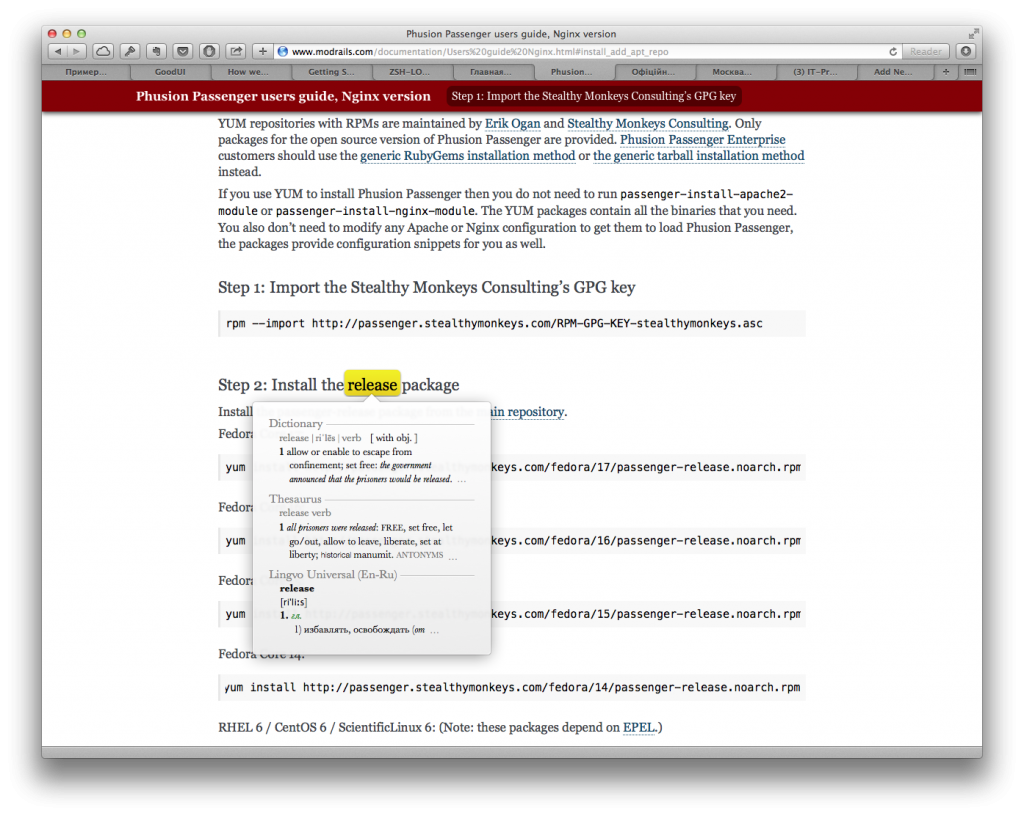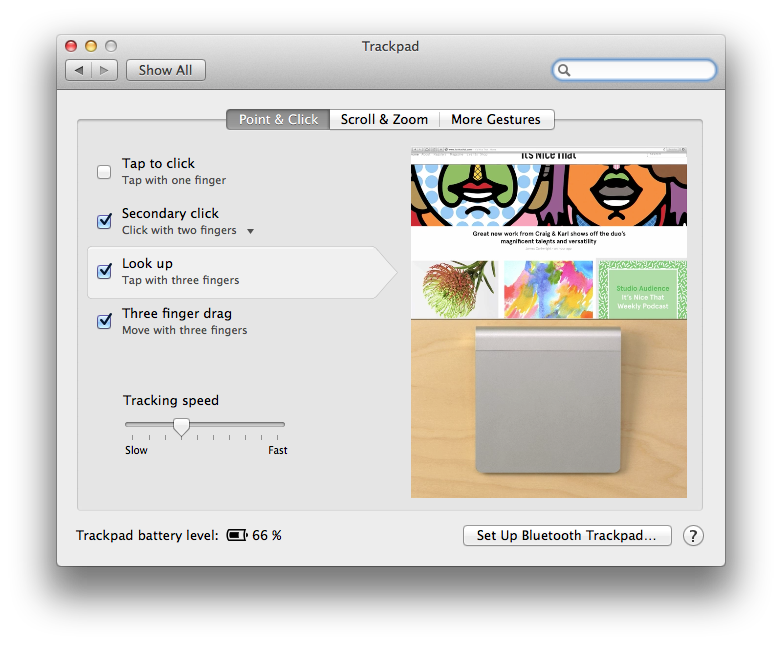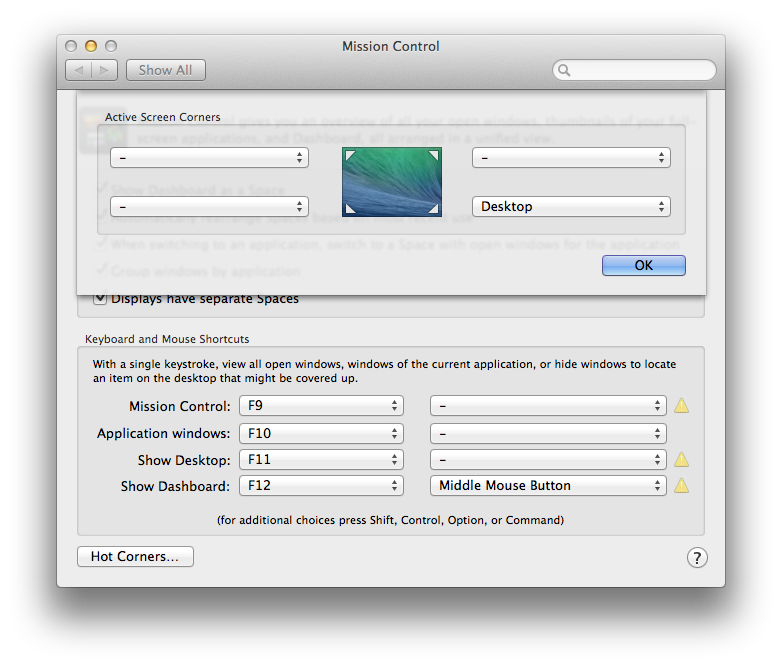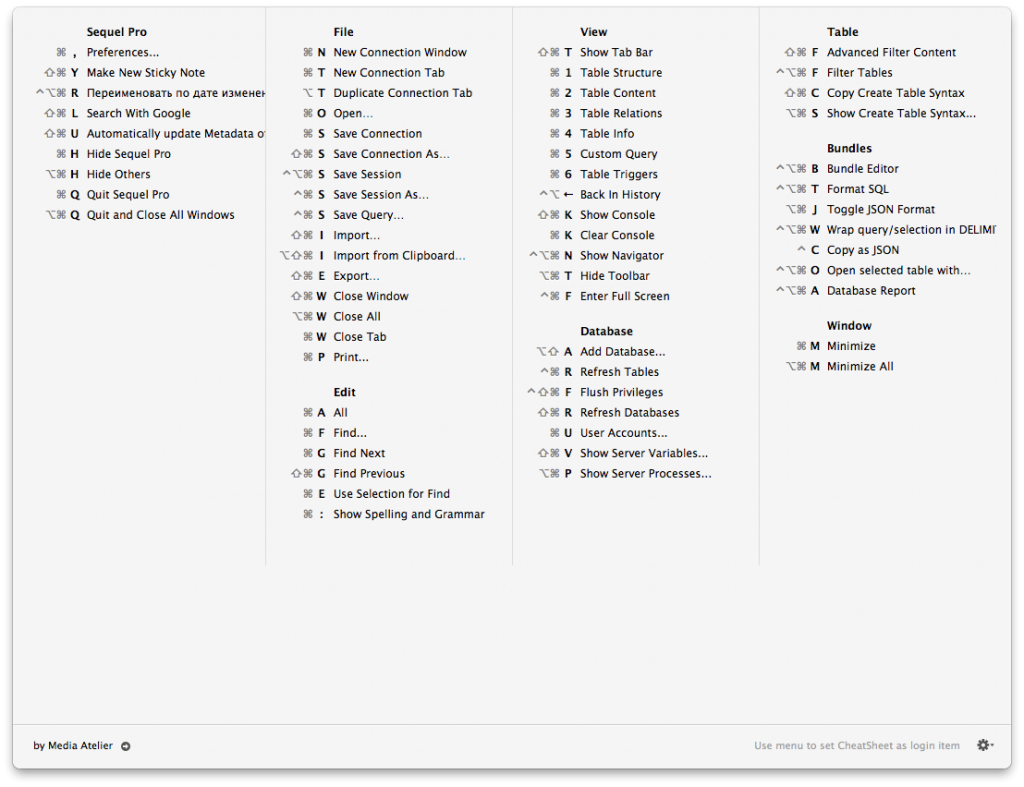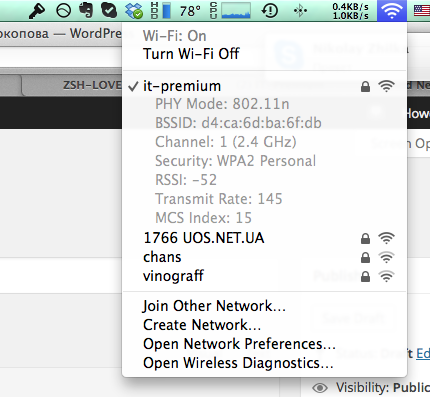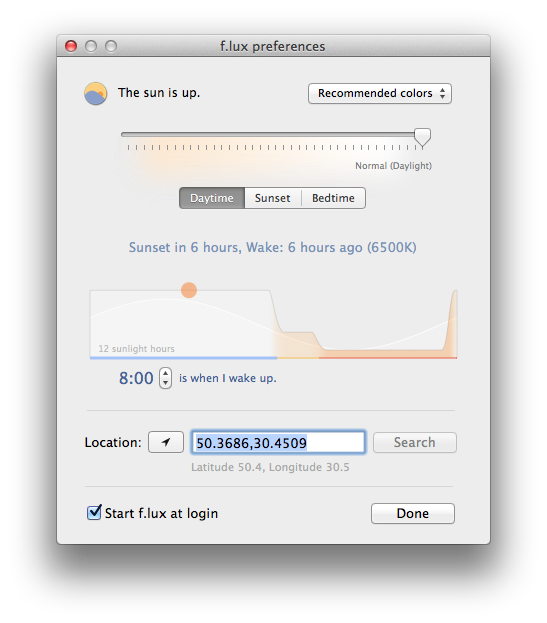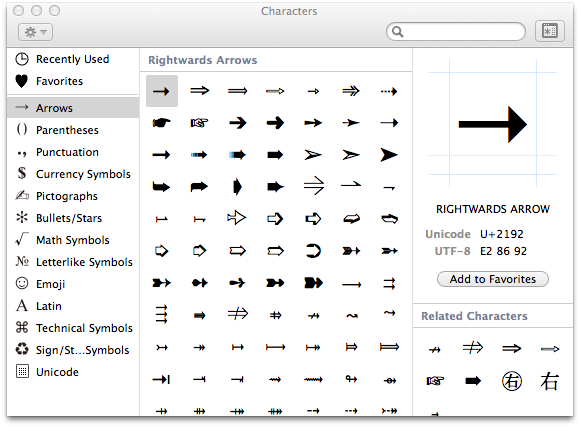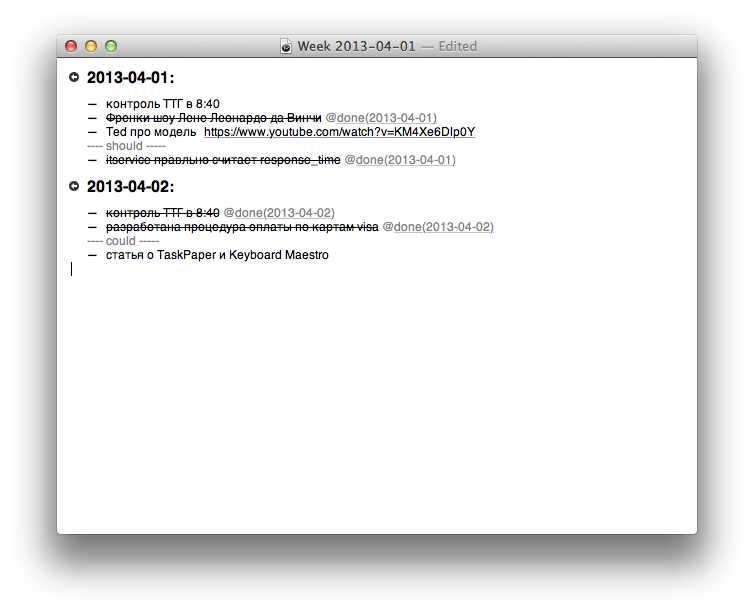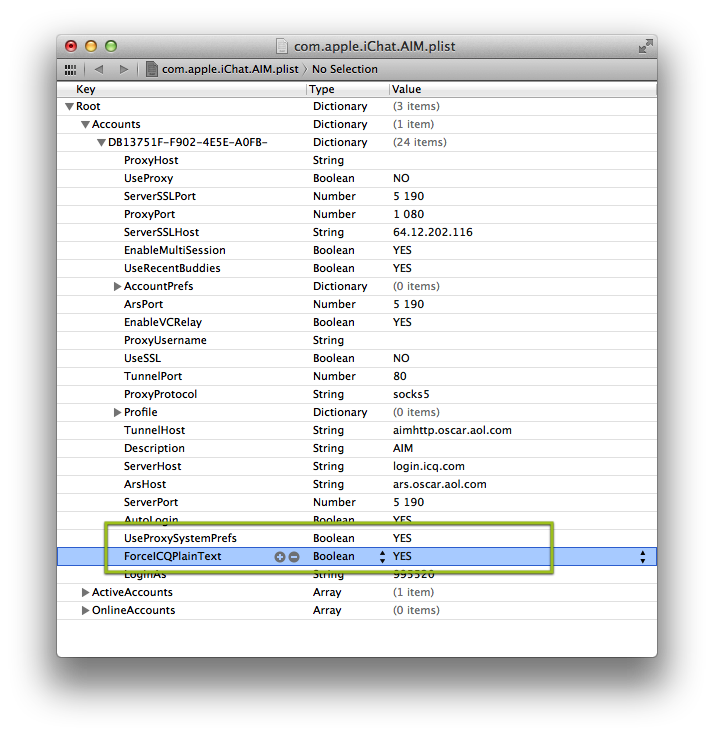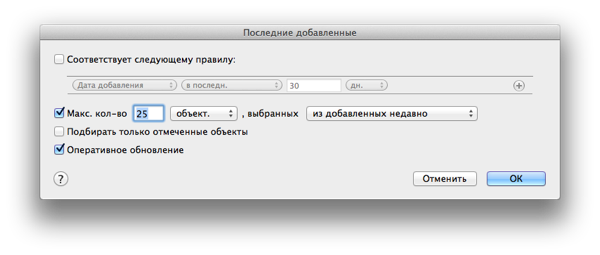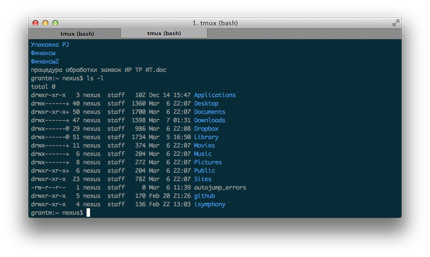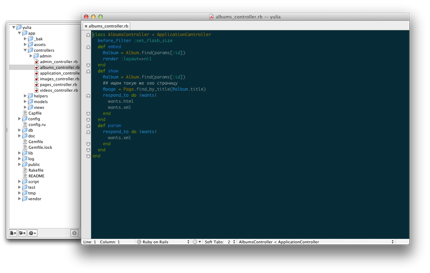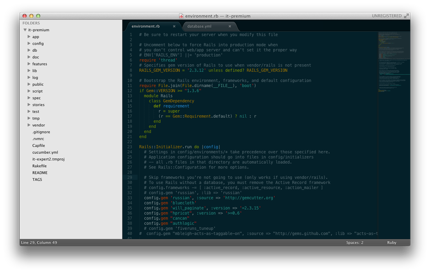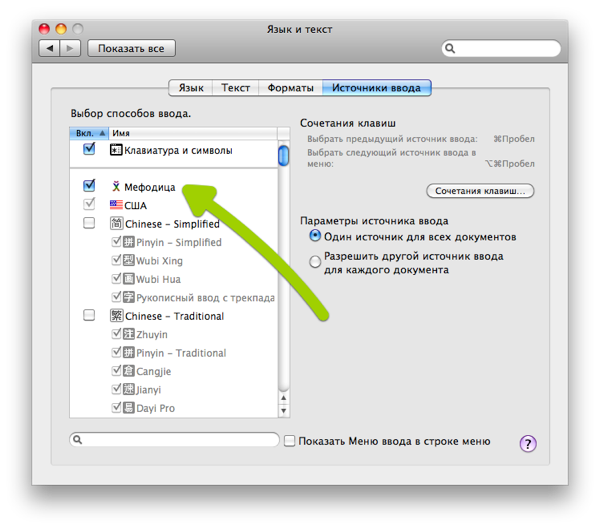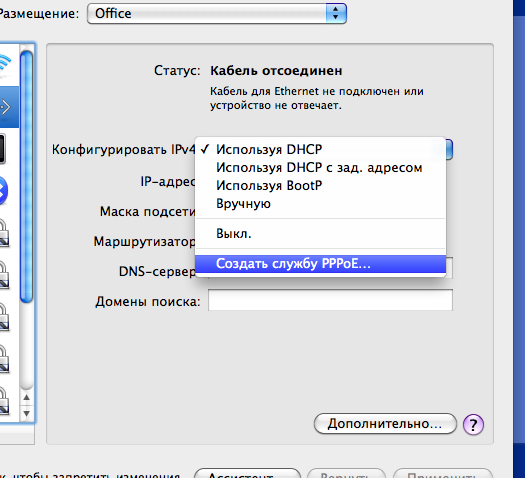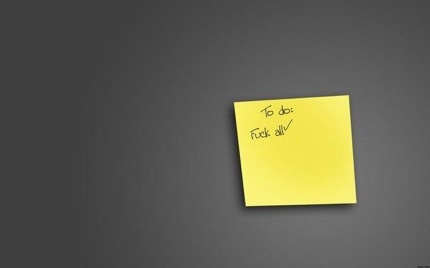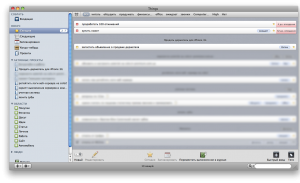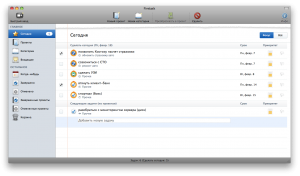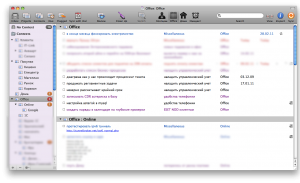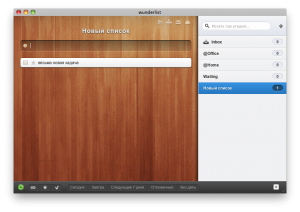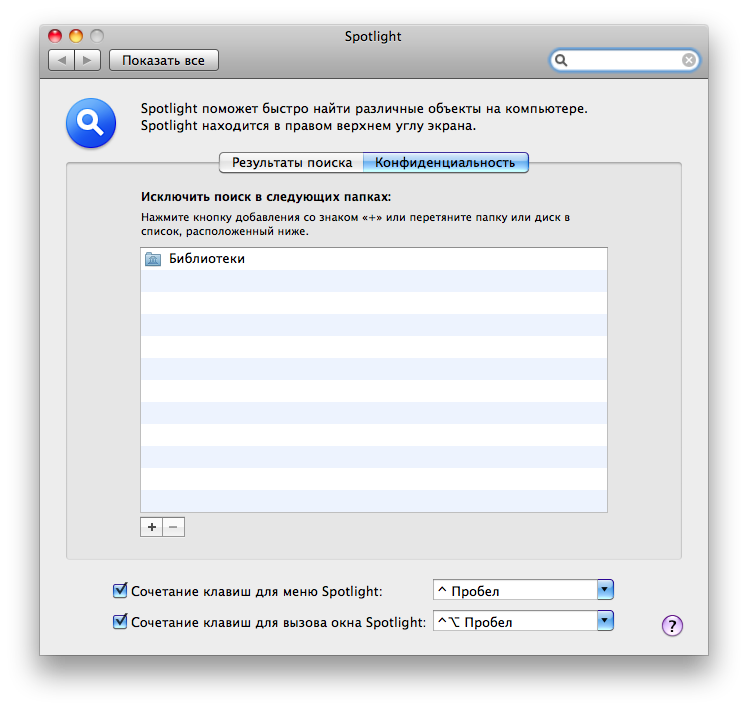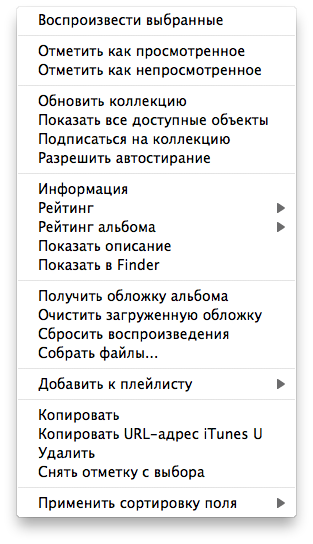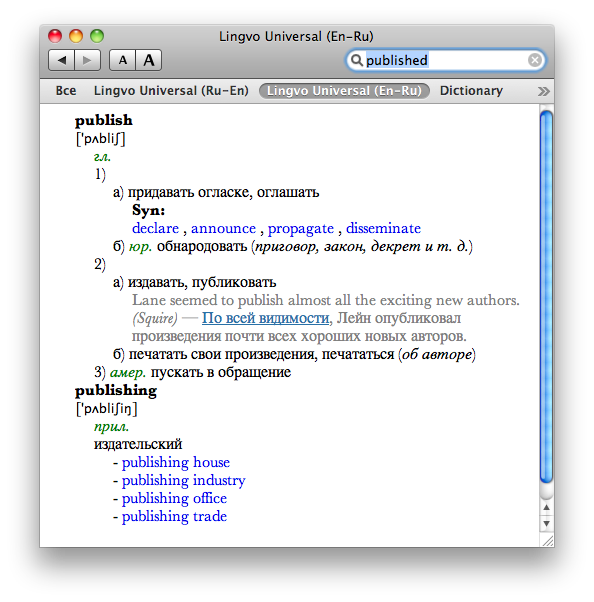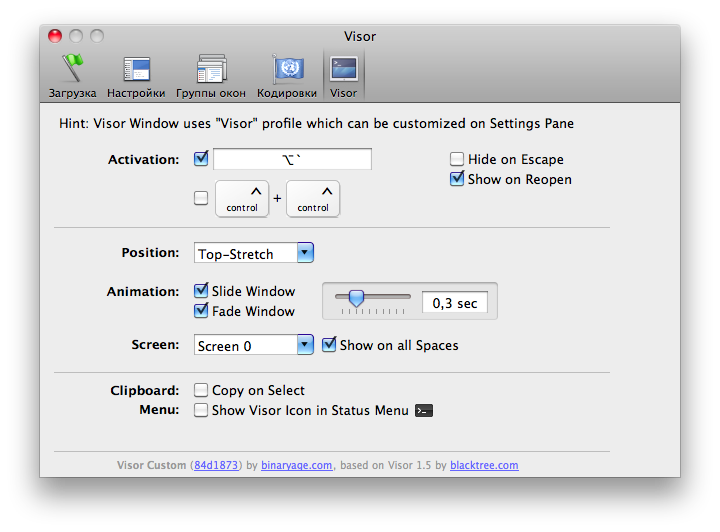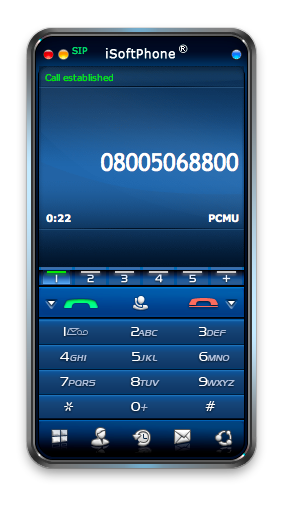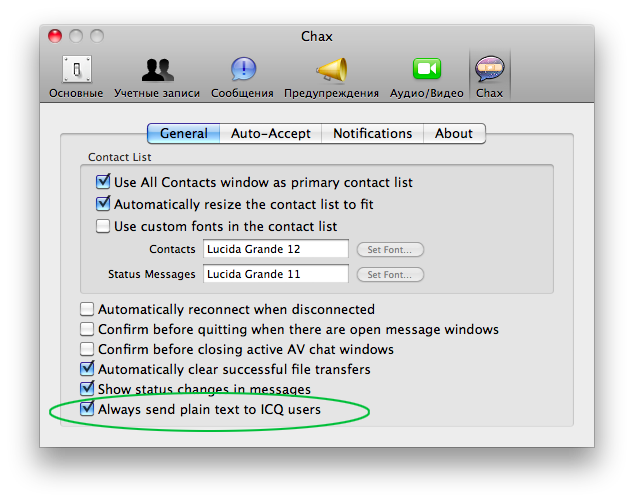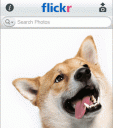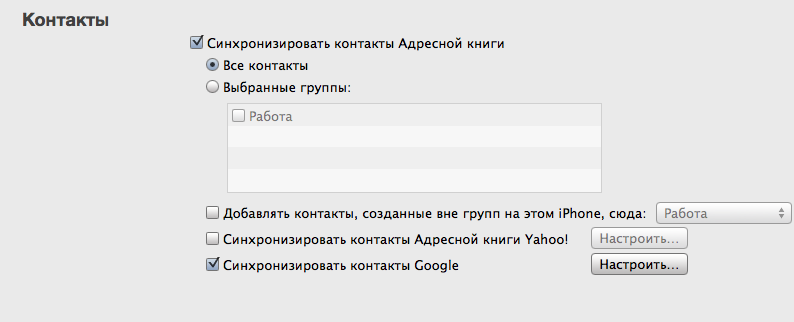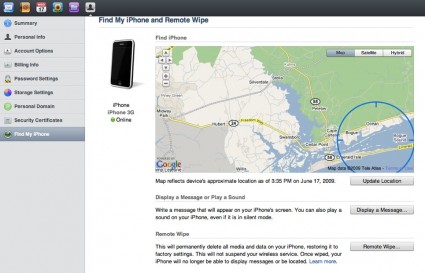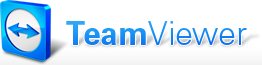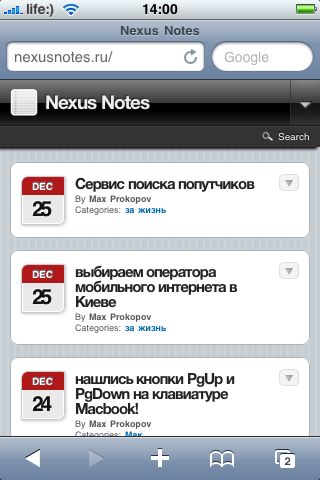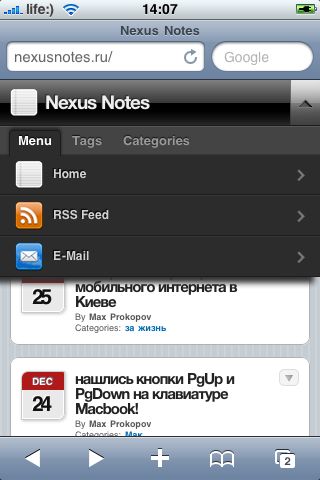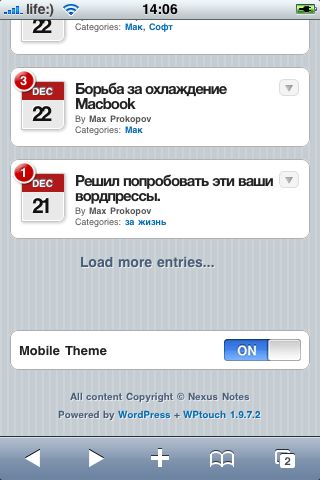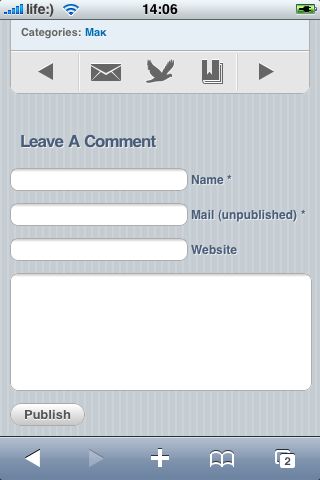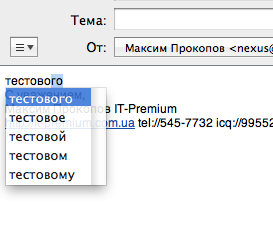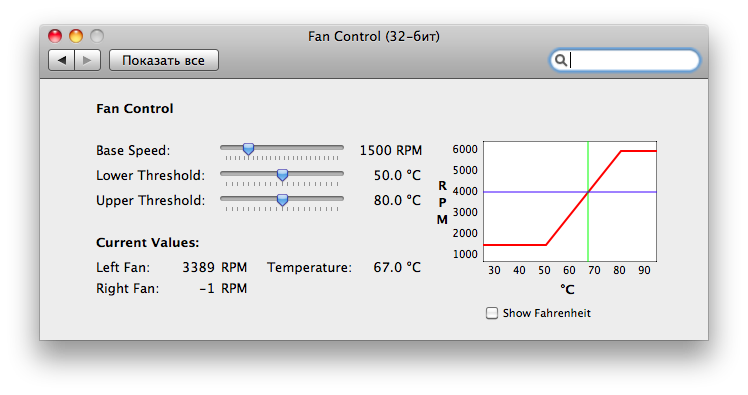Если бы меня попросили охарактеризовать TaskPaper одной фразой, то, пожалуй, этой фразой стала бы «гениальная простота», поскольку то, что делает TaskPaper, на первый взгляд кажется простым текстовым редактором. Однако, погодите, не все так просто! И мне кажется, что я врядли изменю TaskPaper после моего увлечения такими штуками как Things, OmniFocus и TheHitList.
Самый базовый функционал сводится к следующему, у нас, в зависимости от разметки, текст может стать одним из трех элементов: задачей, заметкой и проектом.
Простой текст обычно выделяется серым и это просто текст. Что бы текст сделать задачей достаточно добавить «-» и пробел перед текстом. Это очень естественно, человек именно так обычно отмечает задачи в своем списке покупок. После нажатия Enter вы автоматически получите добавление — и пробела перед задачей, что экономит время. В конце задачи можно написать теги. Тег это тоже простой текст, перед которым находится знак @. Встроенные теги в TaskPaper это @today и @done. Когда мы клацаем по минусу возле задачи, она становится выполненной, получает тег @done и становится зачеркнутой. Все как в реальной жизни 😉
Если мы хотим сгруппировать задачи и показать, что это проект, то после текста добавим «:». Это автоматически сделает из текста проект и выделит его более жирным шрифтом. Tab на задаче сдвинет ее в подпроект, Shift-Tab в обратную сторону.
Теперь пару слов о функционале TaskPaper.
TaskPaper из коробки позволяет делать отбор по проекту Cmd+L, отбор по тегу Cmd+Shift+L, «умный» поиск Cmd+Shift+F, закрыть/открыть задачу Cmd+D. Казалось бы, ничего особенного? И да и нет!
Сейчас я покажу свой обычный workflow за основу которого взята методика Getting Results Agile Way и сетап ее автора для Evernote
Сам каталог TaskPaper находится в ~/Dropbox/TaskPaper, что позволяет комфортно работать с мобильными версиями TaskPaper.
В нем находятся каталоги:
- Archive
- Work Projects
- Personal Projects
и файлы
- Backlog
- Week 2013-01-21
- Покупки
- Checklists
- Hotspots
- Calendar
- 2013
Пожалуй, файл 2013 один из самых важных. Это план на год. Верхние три строчки — три самые важные задачи на 2013 год. Далее проекты по месяцам.

Самые часто используемые документы – Calendar и Week 2013-01-21. В первом файле хранятся задачи или события привязанные к определенным датам, сгруппированные в дни-подпроекты формата 2013-MM-DD и в месяца формата 2013-MM.

Это позволяет мне одним взглядом окинуть завтрашний и сегодняшний дни/недели и помочь распланировать мой день. Задача из текущего дня перемещается в следующий документ с названием «Week 2013-01-21». Этот документ является моим компасом на неделю/текущий день. Название для документа выбирается исходя из даты понедельника и включает в себя семь проектов-дней. В начале документа находится три задачи — это задачи, которые хотелось бы выполнить за эту неделю. Каждый день-проект содержит обычно до 9 задач ранжированных по важности: choose to (некоторые здесь используют must), should, chould. То есть три задачи я определяю как те, которые ДОЛЖЕН сделать, три — которые НАДО БЫ сделать и три ХОРОШО БЫ сделать. Это важное отличие от классического GTD, поскольку каждый ваш день — новые задачи, они не тянут за собой старые невыполненные задачи, и не перегружают ваш мозг своим количеством.

Обычно я открываю именно эти два файла и раскладываю их на рабочем столе рядом плиткой (лучше всего на отдельном мониторе). Когда неделя подходит к концу и начинается новая, я завожу новый файл «Week 2013-01-21», и если у меня уже есть планы на эту неделю, то внесу их вверх этого файла. И когда наступает понедельник, и я планирую то, что хотел бы сделать за неделю, учитываю их. Также я переношу файл «Week 2013-01-14» в папку Archive. Файлы в папке Archive помогают мне сделать пятничную рефлексию и оценить мои результаты за неделю. Теперь, обычно, они меня впечатляют и вдохновляют. Когда я работаю с недельным файлом, мне становиться очень просто сконцентрироваться: достаточно нажать cmd+l и перейти в задачи для сегодняшнего дня! Также я автоматизировал немного этот процесс и добавил хоткеи для быстрого перехода к следующему или предыдущему дню. Итак, пройдемся вкратце по остальным файлам в папке TaskPaper.
Покупки — обычный список всех покупок от аптеки до ebay. Если покупка в магазине, ставлю тег @магазин, если покупка на ebay — соответственно. Также в этом файле находится мой wishlist, то есть те штуки, которые «неплохо бы когда-нибудь», в том числе и новый автомобиль 🙂 Классно, что wishlist попадается на глаза время от времени. Когда я захожу в магазин, достаю мобильный клиент TaskPaper и открываю этот файл. Часто что-то да и вспомнится. Backlog это аналог Inbox из классического GTD. Содержит в себе Work и Personal проекты, куда добавляются сырые, необработаные идеи. Время от времени я выуживаю оттуда идею, обрабатываю и планирую задачи по ней на день/неделю/месяц. Если это явно идея-проект на 100 миллионов, то завожу отдельный файл-проект в нужном каталоге (Work Projects, Personal Projects).
Checklists содержит в себе чеклисты-процедуры для пошаговых задач, в которых нужно полуавтоматически выполнять ряд действий. Типовая запись здесь — мои шаги для закрытия месяца в 1C, если вы понимаете, о чем я.
Hotspots Это понятие из Getting Results Agile Way, то есть сетка-компас направлений моего развития. Не могу сказать, что очень активно использую этот документ. Но если мне нужно понять, чего в жизни не хватает, а чего с избытком, я открываю и смотрю в этот документ.
Каталоги Work Projects и Personal Projects содержат по одному документу на каждый проект. Ничего особенного, но, пожалуй задержу минуту внимания на документе-проекте разработки одного веб-приложения.
Внутри документа есть такие «разделы» — Сырые идеи — Требуется дизайн — Требуется разработка — Доставка пользователям — Архив (выполнено)
Каждая моя идея, если она проходит мой внутренний отдел контроля, оформляется из идеи в «историю» попадает в раздел «Требуется дизайн».
После того как мне окончательно понятно, как будет выглядеть реализованная идея, какой будет у нее workflow, я перемещаю ее в раздел «Требуется разработка».
В этом разделе я добавляю тег для задачи, который характеризует усилия на ее разработку, обычно это @effort_1, @effort_2, @effort_4 и так далее до @effort_8. Иногда я пачкой делаю мелкие задачи, иногда одну большую планирую на целый день, смотря насколько это вписывается в мой график по остальным планам на день.
Выполненная задача переходит в раздел «Доставка пользователям» (в теории ее должен делать CI сервер). В общем доставляем пользователям, рассказываем пользователям о появлении новой фичи и собираем от них фидбек. После этого я делаю Cmd+D на задаче, затем Cmd+Shift+D и все зачеркнутые задачи отправляются в архив.
Для роста самомотивации рекомендуется иногда смотреть в Архив 🙂
В конце статьи не могу удержаться от того, что бы не дать пару советов о самомотивации и прокрастинации(глядя на хабр чувствуется, что это популярная тема).
- 80% действий и 20% планирования, а не наоборот. Сначала начните делать, а мотивация подоспеет как аппетит во время еды. Не ждите вдохновения, just do it.
- Мотивация это ответ на вопрос «Зачем я это делаю». Если нет четкого ответа на этот вопрос,– ждите прокрастинацию.
- Не перегружайте себя задачами, используйте правило трех. С задачами как с едой: не наваливай полную тарелку еды, съешь немного и попроси добавки, если не хватает.
Помни, Люк,выполненная задача повышает мотивацию.
Update: Читайте продолжение темы «Улучшение Taskpaper при помощи Keyboard Maestro»